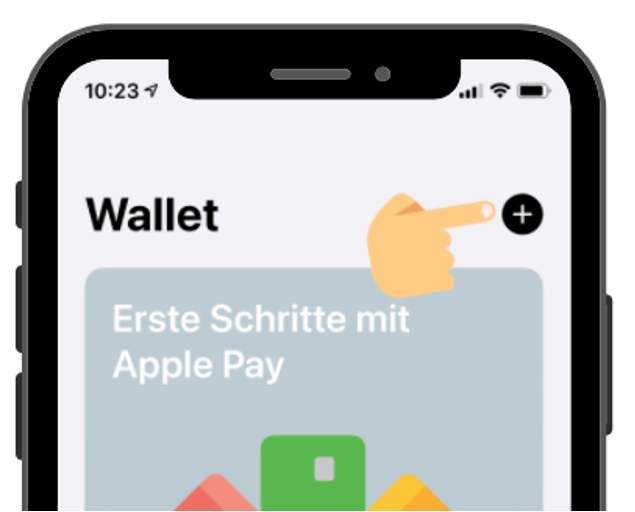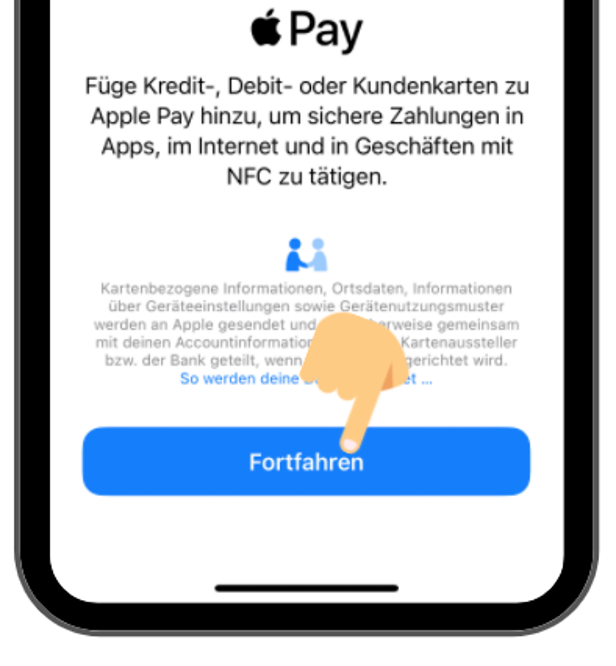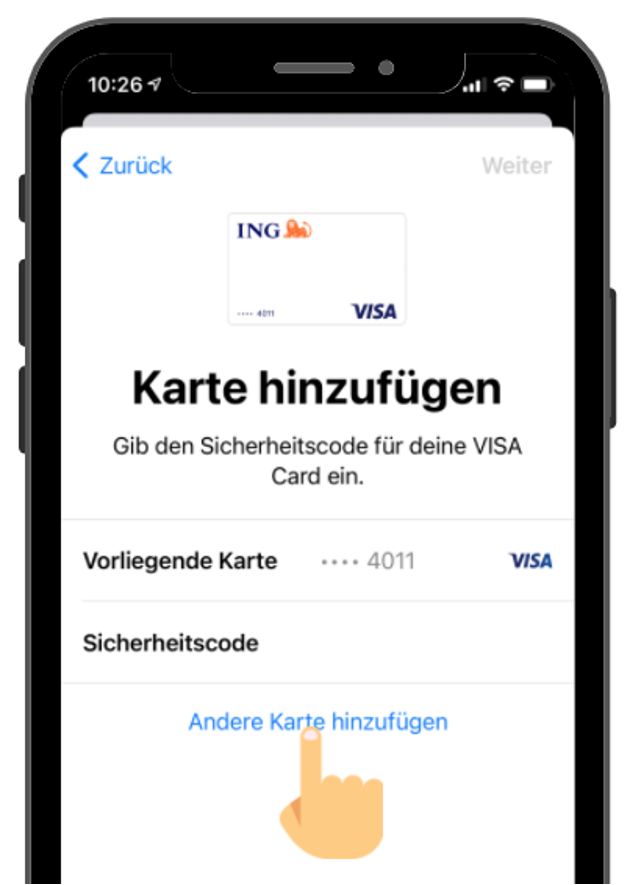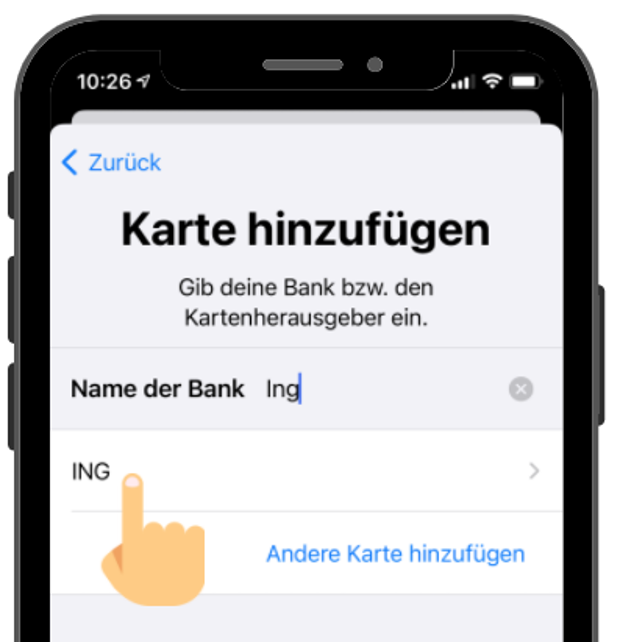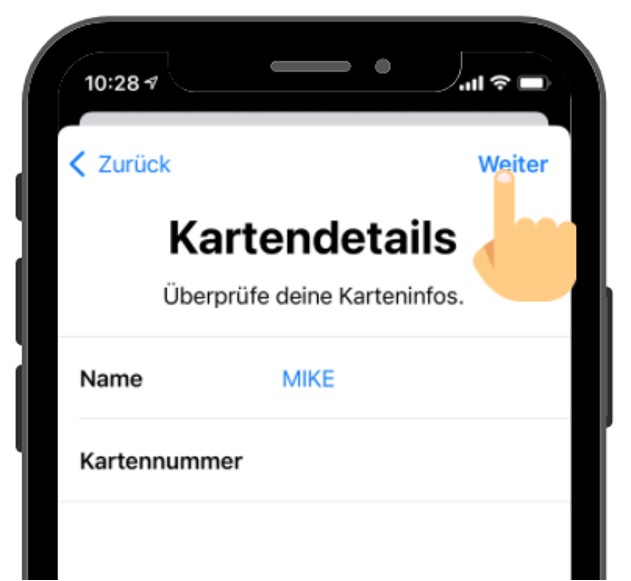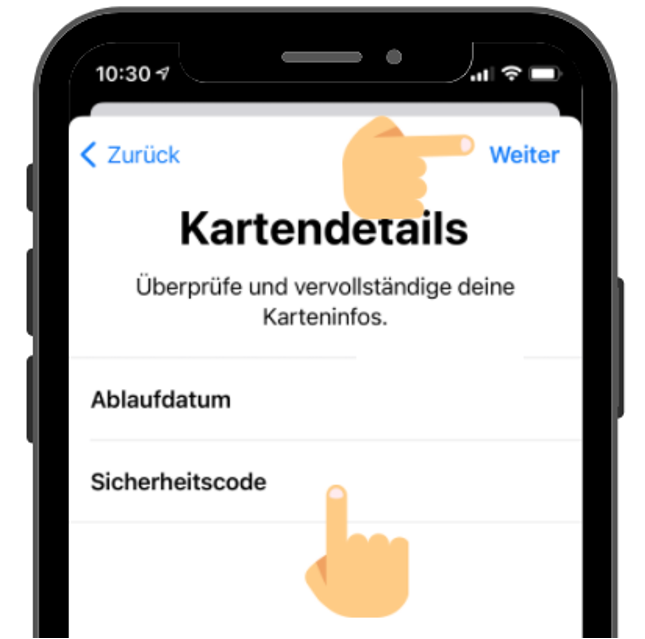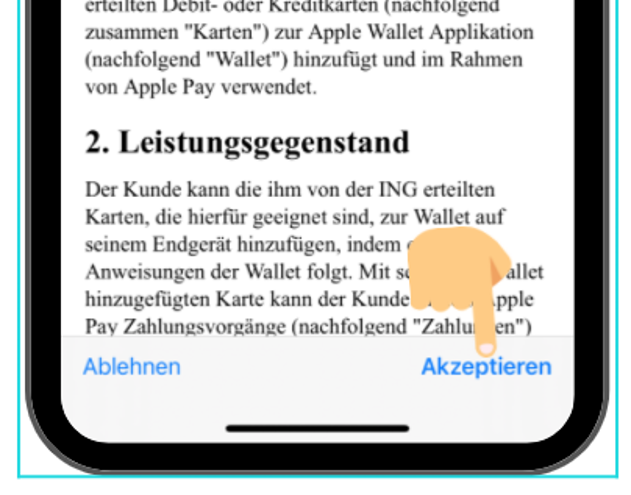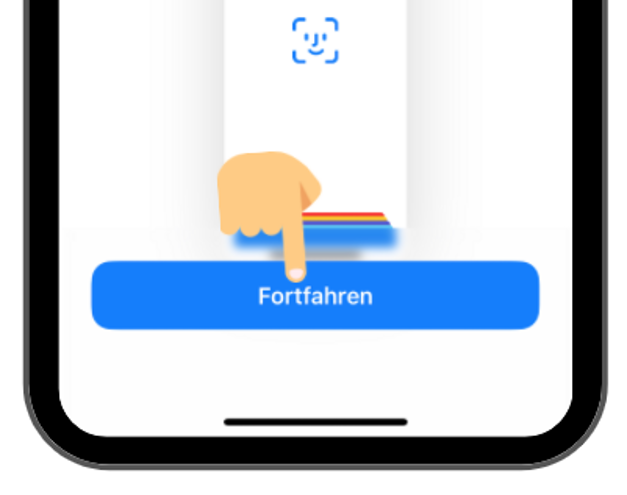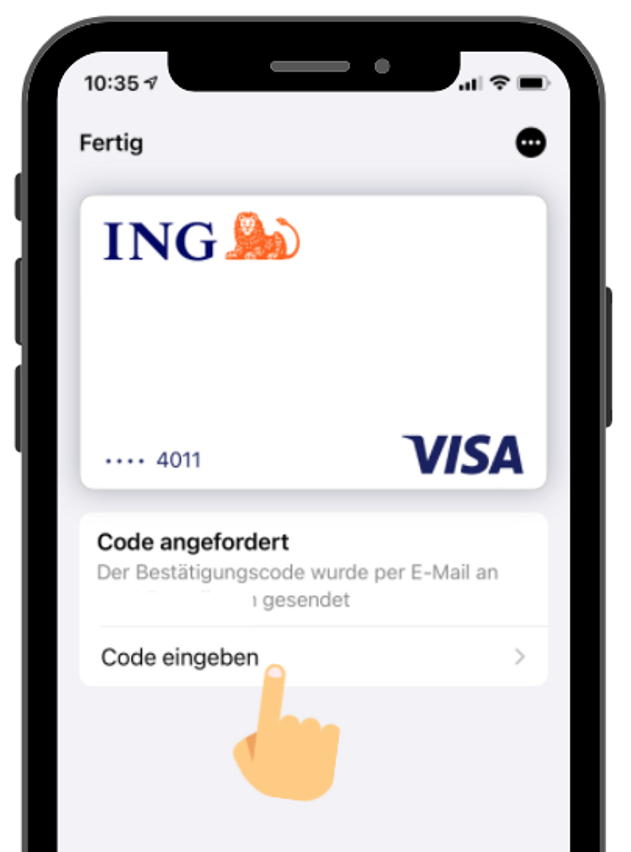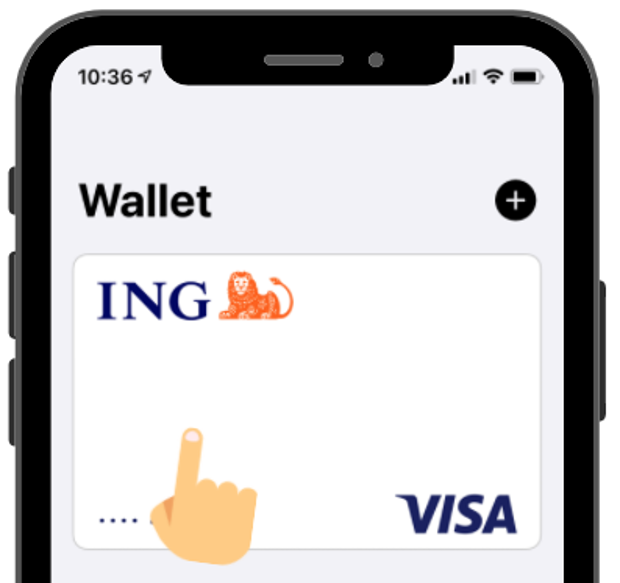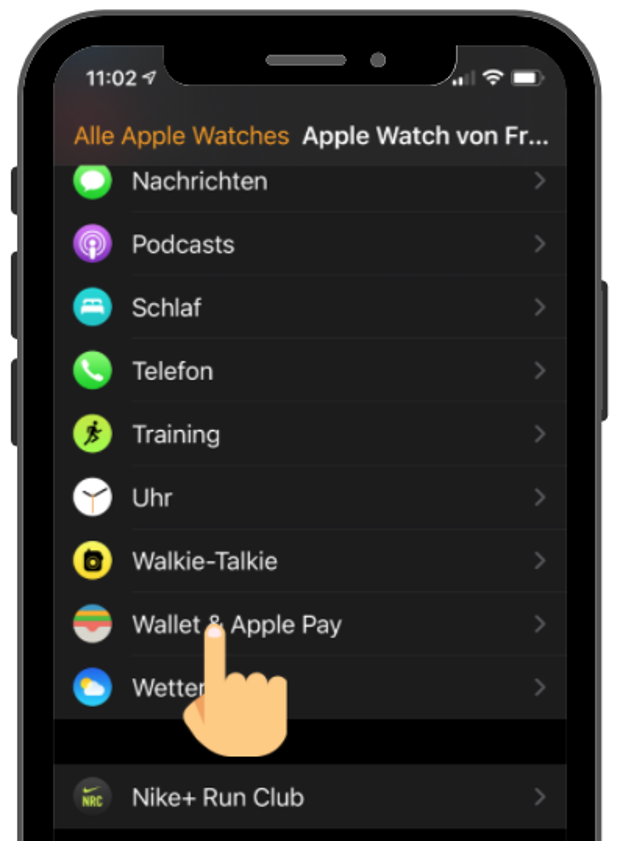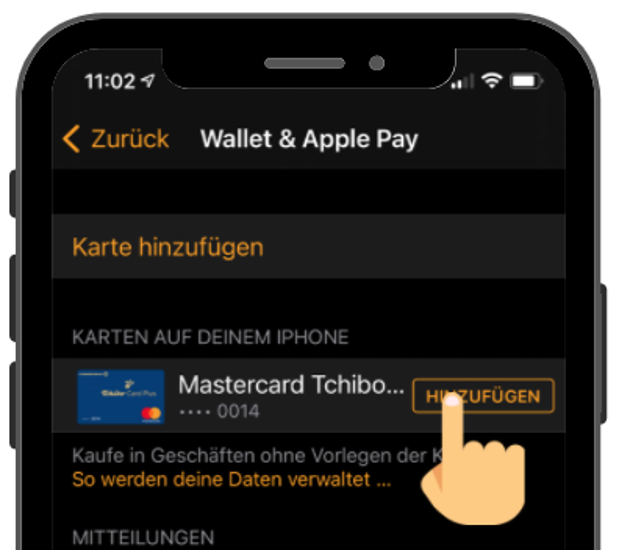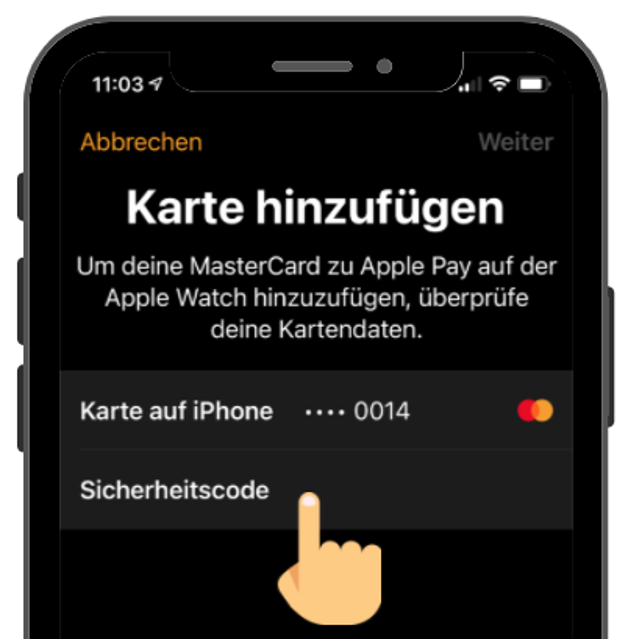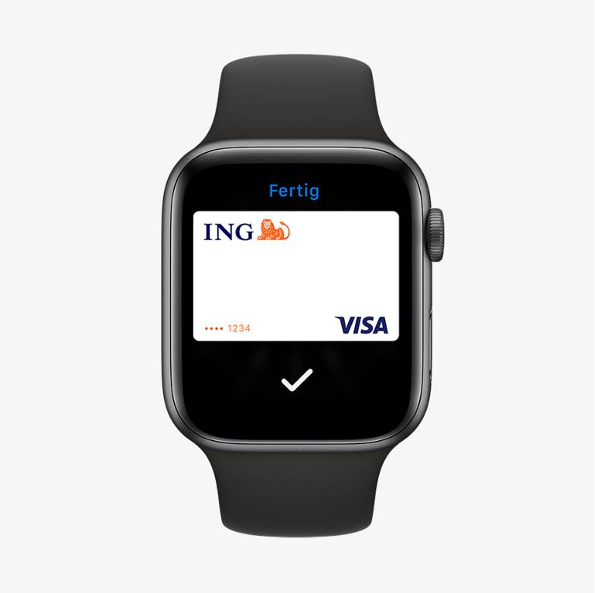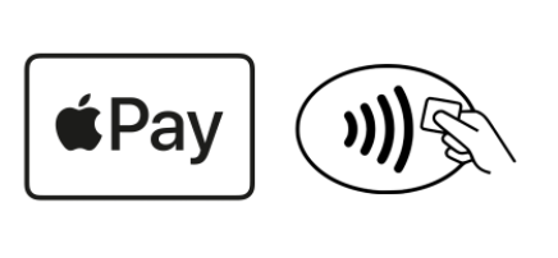Das Girokonto der ING Bank, vorher ING-DiBa, enthält neben einer Girocard auch eine kostenlose Visa Card. Damit können Sie nicht nur an fast allen Geldautomaten Bargeld abheben, sondern auch in Geschäften bezahlen. Zudem nutzen Sie mit der Visa-Kreditkarte der ING auch Apple Pay. In Geschäften bezahlen Sie mit Apple Pay berührungslos mit Ihrem iPhone oder der Apple Watch.
Die Zahlung mit Apple Pay gilt als besonders sicher, da Ihre Kreditkartennummer dem Händler nicht mitgeteilt wird. Diese bleibt geheim. Vielmehr werden nur noch verschlüsselte Zahlungsinformationen ausgetauscht. In der nachfolgenden Anleitung erfahren Sie, wie Sie Ihre Visa Card in der Wallet-App auf dem iPhone einrichten und anschließend mit Ihrem Smartphone in Geschäften und an Automaten bezahlen. Apple Pay nutzen Sie bei der ING kostenlos.
Apple Pay auf dem iPhone einrichten
1. Öffnen Sie die Wallet-App auf Ihrem iPhone und tippen Sie rechts oben auf das "+”.